Kako onemogućiti predložene radnje u sustavu Windows 11
Možete onemogućiti predložene radnje u sustavu Windows 11 ako vam smetaju. Namjera im je uštedjeti vaše vrijeme kada kopirate neki telefonski broj ili datum. Uz njihovu pomoć možete nazvati ili zakazati termin. Ali ako nema vaših zadataka, predložene radnje mogu biti neugodne.
Oglas
Počevši od verzije 25115, Windows 11 podržava novu značajku - Predložene radnje. Radi na sljedeći način.
Kada odaberete i kopirate neki tekst u formatu koji Windows može prepoznati, prikazat će vam se malo okno koje možete koristiti za izravno izvršavanje povezane radnje. Na primjer, ako kopirate datum ili vrijeme, ponudit će vam se stvaranje novog događaja u kalendaru. Ako kopirate telefonski broj, moći ćete nazvati. Radnje se pojavljuju u malom pregledniku koji se može odbaciti.

Prelazni izbornik Predložena radnja uključuje aplikacije koje mogu izvesti bilo što korisno na kopiranim podacima. Za telefonski broj uključivat će timove, telefonske veze i druge prikladne aplikacije. Za datum ili vrijeme uključivat će Kalendar, Outlook i tako dalje.
Ako niste zadovoljni kako funkcionira, možete onemogućiti Suggested Actions u sustavu Windows 11. Učinite to na sljedeći način.
Onemogućite predložene radnje
- Otvori Postavke aplikacija; za taj tisak Pobijediti + ja.
- Izaberi Sustav na lijevoj strani, a zatim kliknite na Međuspremnik na desno.
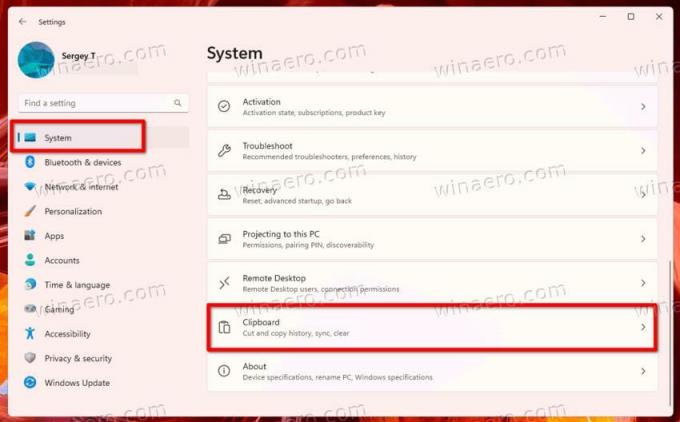
- Na kraju, onemogućite Predložene radnje opcija.

- Sada zatvarate aplikaciju Postavke.
Ti si gotov. Ako se u bilo kojem trenutku kasnije predomislite, ponovno omogućite gore pregledanu opciju kako biste ponovno omogućili predložene radnje.
Alternativno, možete primijeniti podešavanje Registry. Bit će od pomoći ako automatizirate korisničko mjesto, npr. postavljanje postavki. Također, omogućit će vam brzu promjenu postavki na više računala pomoću REG datoteke.
Isključite predložene radnje u registru
- Pritisnite Pobijediti + R i tip
regeditu Trčanje dijalog za otvaranje Urednik registra. - Idite na
HKEY_CURRENT_USER\Software\Microsoft\Windows\CurrentVersion\SmartActionPlatform\SmartClipboardključ. - Desno od
SmartClipboardključ, stvoriti ili izmijeniti 32-bitnu DWORD vrijednost pod nazivom Onemogućeno.
- Postavi Onemogućeno vrijednost na 1 do isključiti Predložene radnje. U suprotnom, postavite ga na 0.
Gotovo!
Konačno, možete uštedjeti svoje vrijeme korištenjem REG datoteka spremnih za korištenje. Evo kako.
Preuzmite REG datoteke
Klik ovaj link za preuzimanje dvije REG datoteke u ZIP arhivi. Raspakirajte preuzetu arhivu u bilo koju mapu po vašem izboru.
Sada dvaput kliknite na Disable_Suggested_Actions.reg datoteku da biste isključili značajku predloženih radnji. Možda ćete vidjeti a Upit za kontrolu korisničkog računa. Ako je tako, potvrdite to klikom na Da.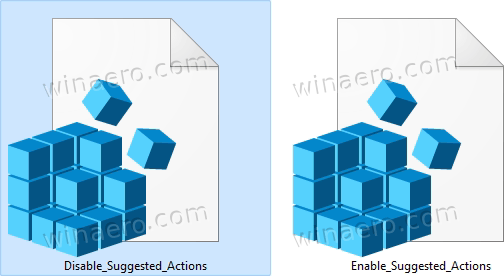
Druga datoteka uključena u arhivu je poništavanje podešavanja. To će vam omogućiti da brzo ponovno omogućite prijedloge. Jednostavno otvoren Enable_Suggested_Actions.reg i potvrdite UAC.
To je to.
Ako vam se sviđa ovaj članak, podijelite ga pomoću gumba u nastavku. Neće vam trebati puno, ali će nam pomoći da rastemo. Hvala na podršci!

